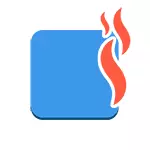
Dans un premier temps, il sera sur la façon de désactiver simplement sur la touche Windows du clavier afin qu'il ne réagit pas à appuyer sur (ce qui désactive toutes les touches de raccourci avec sa participation), puis la déconnexion de toutes les combinaisons de touches individuelles dans lesquelles Win est présent . Tous les éléments suivants doivent fonctionner dans Windows 7, 8 et 8.1, ainsi que dans Windows 10. Voir aussi: Comment déconnecter la touche Windows sur un ordinateur portable ou d'un ordinateur.
Désactivation de la touche Windows en utilisant l'éditeur de registre
Pour désactiver la touche Windows sur le clavier de l'ordinateur ou portable, exécutez l'éditeur de registre. Plus rapide à faire (jusqu'à ce que les touches de raccourci de travail) en appuyant sur la combinaison de Win + R, après quoi la fenêtre « Exécuter » apparaît. Entrez Regedit et appuyez sur ENTRER.
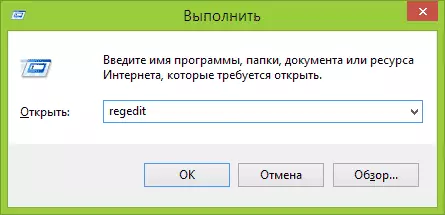
- Dans le Registre, ouvrez la section (appelés dossiers à gauche) HKEY_CURRENT_USER \ Software \ Microsoft \ Windows \ CurrentVersion \ Policies \ Explorer (s'il n'y a pas de dossier Explorer dans Stratégies, puis cliquez sur les politiques clic droit, sélectionnez « Créer une section » et nommez-Explorer).
- Avec la section dédiée de l'Explorateur, faites un clic droit dans l'éditeur de registre droit de domaine, sélectionnez « Créer » - option « DWORD 32 bits » et nommez-le nowinkeys.
- En cliquant dessus deux fois, définissez la valeur 1.

Après cela, vous pouvez fermer l'éditeur du Registre et redémarrez l'ordinateur. Pour l'utilisateur actuel, les touches Windows et toutes apparentées combinaisons de touches ne fonctionnera pas.
Clés de touches Déconnexion séparées
Si vous avez besoin de touches de raccourci spécifiques désactiver avec le bouton Windows, vous pouvez aussi le faire dans l'Éditeur du Registre, dans le HKEY_CURRENT_USER \ Software \ Microsoft \ Windows \ CurrentVersion \ Explorer \ section ADVANCED
Aller à cette section, faites un clic droit dans la zone Paramètres, sélectionnez « Créer » - « Paramètre de chaîne extensible » et nommez-disabledhotkeys.

Double-cliquez sur ce paramètre et entrez les lettres dans le champ de valeur, les touches de raccourci pour laquelle seront désactivées. Par exemple, si vous entrez un EL puis arrêtez de travailler avec Win + E combinaisons et Win + L (verrouillage de l'écran).
Cliquez sur OK, fermez l'éditeur du Registre et redémarrez l'ordinateur pour modifier les modifications prennent effet. À l'avenir, si vous avez besoin de retourner tout comme il était, il suffit de supprimer ou modifier les paramètres que vous créez dans le Registre Windows.
